第一节课
显示第一张图片
环境配置了一个早上,到10.48分配置完毕,有点难受。还好最后显示出第一张图片。
#include<opencv2/opencv.hpp>#include<iostream>using namespace std;using namespace cv;int main(){//读取进来的数据以矩阵的形势,第二个参数代表显示一张灰度图像。Mat src = imread("D:/images/011.jpg",IMREAD_GRAYSCALE);if (src.empty()){printf("could not load image");//如果图片不存在 将无法读取,打印到终端。}//超过屏幕的图像无法显示时候调用此函数。namedWindow("输入窗口", WINDOW_FREERATIO);//创建了一个新窗口,参数1表示名称,第二个参数代表一个自由的比例imshow("输入窗口", src);//表示显示在新创建的输入窗口上,第一个参数表示窗口名称,src表示数据对象MatwaitKey(0);//执行到这句,程序阻塞。参数表示延时时间。单位msdestroyAllWindows();//销毁前面创建的显示窗口return 0;}
第一节课小结
第一节课介绍了如何读取第一张图片,并且显示出来,通过调用imread函数读取照片,再调用imshow显示图片到窗口。同时,讲述了如何打印灰度图像,图片读取失败的处理方式,代码注释详细介绍了每条语句的意思
第二节课
显示第一张图片
1、色彩空间转换函数 cvtColor
2、图像的保存
#include<opencv2/opencv.hpp>using namespace cv;class QuickDemo //创建一个QuickDemo对象{public:void colorSpace_Demo(Mat &imge); //定义一个类,里面包含输入一个图片,对图片操作};#include<quickopencv.h>void QuickDemo::colorSpace_Demo(Mat &image){Mat gray, hsv;//定义2个矩阵类的图像gray和hsv,//图像转换函数,可以把image转成hsv,第三个参数是转成的类型cvtColor(image,hsv,COLOR_BGR2HSV);//图像转换函数,可以把image转成hsv,第三个参数是转成的类型cvtColor(image,gray,COLOR_BGR2GRAY);imshow("HSV",hsv);imshow("灰度",gray);imwrite("D:/hsv.jpg",hsv);//保存图片,前面是保存图的地址,后面是保存图的名称imwrite("D:/gray.jpg",gray);}#include<opencv2/opencv.hpp>#include<iostream>#include<quickopencv.h>using namespace std;using namespace cv;int main(){Mat src = imread("D:/images/1.jpg",IMREAD_ANYCOLOR);//B,G,R实际上0-255三色。3通道//读取进来的数据以矩阵的形势,第二个参数代表显示一张灰度图像。if (src.empty()){printf("could not load image");//如果图片不存在 将无法读取,打印到终端。return -1;}//超过屏幕的图像无法显示时候调用此函数。//创建了一个新窗口,参数1表示名称,第二个参数代表一个自由的比例namedWindow("输入窗口", WINDOW_FREERATIO);//表示显示在新创建的输入窗口上,第一个参数表示窗口名称,src表示数据对象Matimshow("输入窗口", src);//在主函数中调用之前创建的类对象QuickDemo qd;qd.colorSpace_Demo(src);waitKey(0);//执行到这句,程序阻塞。参数表示延时时间。单位msdestroyAllWindows();//销毁前面创建的显示窗口return 0;}
第二节课小结
这节主要介绍了创建一个类对象,然后通过类对象调用函数,在main主函数中进行调用实现类对象中的功能,比如转换成HSV类型图片和GRAY类型图片,最后通过imwrite函数进行图像的保存。
第三节课
图像对象的创建与赋值
1、怎么操作mat
2、怎么访问每一个像素点
3、怎么创建一个空图或者mat
void QuickDemo::mat_creation_demo(Mat &image){Mat m1, m2;m1 = image.clone();image.copyTo(m2);//创建空白图像Mat m3 = Mat::ones(Size(400, 400), CV_8UC3);//创建8*8的CV8位的无符号的n通道的unsigned char//ones&zeros是初始化的方法m3 = Scalar(255, 0, 0);//给三个通道都赋值127 ,单通道赋值方法 m3 = 127;//m3初始为蓝色//数据的宽度和长度是由通道数决定的。//std::cout << "width:"<<m3.cols<<"height"<< m3.rows <<"channels"<<m3.channels()<< std::endl;//用来查看宽度,高度与通道数。/*std::cout << m3 << std::endl;*/Mat m4 = m3;//赋值M4就是M3 M4改变了,M3也改变了,没有产生新的自我(M4与M3同体)//M4为M3的克隆,M3还是原来的颜色,不会改变。(M4与M3不同体,各自是各自的颜色)Mat m4 = m3.clone();//m3.copyTo(m4);//把M3赋值给M4,M4就是蓝色m4 = Scalar(0, 255, 255);//改变m4的颜色为黄色 ,m4也改变imshow("图像3", m3);//标题和图像名称 显示图像m3 纯蓝色imshow("图像4", m4);//标题和图像名称}
第三节课小结
本节课介绍了如何创建一个Mat对象,通过创建新的Mat对象来创建用户的特定的底色画布,创建图像的基本类型有两种一种是ones一种是zeros,ones()中的第一个参数代表图像的大小,第二个参数代表创建几维的图像,UC代表无符号字符型,数组3代表通道数。克隆和赋值的区别,克隆就是产生一个新的对象,新对象改变属性,旧对象属性不变(各自为政)。赋值是二者同体,当新属性发生改变,旧属性也发生改变(二者同体)。
第四节课
图像像素的读写操作
如何遍历和修改每个像素点的数值,分为单通道和多通道。访问模式模式也有两种。第一种是数组访问模式,用最常规的数组下标访问像素值。
void QuickDemo::pixel_visit_demo(Mat &image){int dims = image.channels();int h = image.rows;int w = image.cols;for (int row = 0; row < h; row++){for (int col = 0; col < w; col++){if (dims == 1) //单通道的灰度图像{int pv = image.at<uchar>(row, col);//得到像素值image.at<uchar>(row, col) = 255 - pv;//给像素值重新赋值}if (dims == 3) //三通道的彩色图像{Vec3b bgr = image.at<Vec3b>(row, col); //opencv特定的类型,获取三维颜色,3个值image.at<Vec3b>(row, col)[0] = 255 - bgr[0];image.at<Vec3b>(row, col)[1] = 255 - bgr[1];image.at<Vec3b>(row, col)[2] = 255 - bgr[2];//对彩色图像读取它的像素值,并且对像素值进行改写。}}}namedWindow("像素读写演示", WINDOW_FREERATIO);imshow("像素读写演示", image);}
第二种为指针访问模式,指定一个指针为图片的首地址,通过循环遍历,指针++,一次往后推。
void QuickDemo::pixel_visit_demo(Mat &image){int dims = image.channels();int h = image.rows;int w = image.cols;for (int row = 0; row < h; row++){uchar *current_row = image.ptr<uchar>(row);for (int col = 0; col < w; col++){if (dims == 1) //单通道的灰度图像{int pv = *current_row;//得到像素值*current_row++ = 255 - pv;//给像素值重新赋值}if (dims == 3) //三通道的彩色图像{*current_row++ = 255 - *current_row; //指针每做一次运算,就向后移动一位*current_row++ = 255 - *current_row;*current_row++ = 255 - *current_row;}}}namedWindow("像素读写演示", WINDOW_FREERATIO);imshow("像素读写演示", image);}
第四节课小结
本节主要介绍了通过两种遍历的方式访问图像的像素值,并且改变图像的像素值。
第五节课
图像像素的操作
对图像的各个像素点实现加减乘除的操作。介绍了常用的除爆函数saturate_cast,防止数值过界。
void QuickDemo::operators_demo(Mat &image){Mat dst = Mat::zeros(image.size(), image.type());Mat m = Mat::zeros(image.size(), image.type());dst = image - Scalar(50, 50, 50);m = Scalar(50, 50, 50);multiply(image,m,dst);//乘法操作 apiimshow("乘法操作", dst);add(image, m, dst);//加法操作 apiimshow("加法操作", dst);subtract(image, m, dst);//减法操作 apiimshow("减法操作", dst);divide(image, m, dst);//除法操作 apinamedWindow("加法操作", WINDOW_FREERATIO);imshow("加法操作", dst);//加法操作底层int dims = image.channels();int h = image.rows;int w = image.cols;for (int row = 0; row < h; row++){for (int col = 0; col < w; col++){Vec3b p1 = image.at<Vec3b>(row, col); //opencv特定的类型,获取三维颜色,3个值Vec3b p2 = m.at<Vec3b>(row, col);dst.at<Vec3b>(row, col)[0] = saturate_cast<uchar>(p1[0] + p2[0]);//saturate_cast用来防爆,小于0就是0,大于255就是255dst.at<Vec3b>(row, col)[1] = saturate_cast<uchar>(p1[1] + p2[1]);dst.at<Vec3b>(row, col)[2] = saturate_cast<uchar>(p1[2] + p2[2]);//对彩色图像读取它的像素值,并且对像素值进行改写。}}imshow("加法操作", dst);}
第五节课小结
介绍了四种不同的API实现,并且演示了一种加法的算法。
第六节课
滚动条演示操作-调整图片亮度
本节介绍怎么通过createTrackbar来设置一个进度条,实现图片的亮度调节。
Mat src, dst, m;int lightness = 50;//定义初始的亮度为50static void on_track(int ,void*){m = Scalar(lightness,lightness,lightness);//创建调整亮度的数值subtract(src, m, dst);//定义亮度变化为减imshow("亮度调整", dst);//显示调整亮度之后的图片}void QuickDemo::tracking_bar_demo(Mat &image){namedWindow("亮度调整",WINDOW_AUTOSIZE);dst = Mat::zeros(image.size(), image.type());//图片的初始化创建一个和image大小相等,种类相同的图像m = Mat::zeros(image.size(), image.type());//图片的初始化创建一个和image大小相等,种类相同的图像src = image;//给src赋值int max_value = 100;//定义最大值为100createTrackbar("Value Bar:", "亮度调整", &lightness, max_value,on_track);//调用函数实现功能。on_track(50, 0); //首次触发显示,也可不写这行代码,不写的画窗口首次显示全黑色}
第七节课
滚动条演示操作-传递参数
static void on_lightness(int b ,void* userdata){Mat image = *((Mat*)userdata);Mat dst = Mat::zeros(image.size(), image.type());Mat m = Mat::zeros(image.size(), image.type());m = Scalar(b,b,b);addWeighted(image,1.0,m,0,b,dst);//融合两张图imshow("亮度&对比度调整", dst);}static void on_contrast(int b, void* userdata){Mat image = *((Mat*)userdata);Mat dst = Mat::zeros(image.size(), image.type());Mat m = Mat::zeros(image.size(), image.type());double contrast = b / 100.0;addWeighted(image, contrast, m, 0.0, 0, dst);//融合两张图imshow("亮度&对比度调整", dst);}void QuickDemo::tracking_bar_demo(Mat &image){namedWindow("亮度&对比度调整",WINDOW_AUTOSIZE);int lightness = 50;int max_value = 100;int contrast_value = 100;createTrackbar("Value Bar:", "亮度&对比度调整", &lightness, max_value, on_lightness,(void*)(&image));createTrackbar("Contrast Bar:", "亮度&对比度调整", &contrast_value, 200, on_contrast, (void*)(&image));on_lightness(50, &image);}
第八节课
键盘响应操作
本节介绍通过键盘输入,终端能够读取响应的信息。
void QuickDemo::key_demo(Mat &image){Mat dst= Mat::zeros(image.size(), image.type());while (true){char c = waitKey(100);//停顿100ms 做视频处理都是1if (c == 27) { //esc 退出应用程序break;}if (c == 49)//key#1{std::cout <<"you enter key #1" << std::endl;cvtColor(image, dst, COLOR_BGR2GRAY);}if (c == 50)//key#1{std::cout << "you enter key #2" << std::endl;cvtColor(image, dst, COLOR_BGR2HSV);}if (c == 51)//key#1{std::cout << "you enter key #3" << std::endl;dst = Scalar(50, 50, 50);add(image,dst,dst);}imshow("键盘响应",dst);std::cout << c << std::endl;}}
第八节课小结
通过键盘输入,在终端得到响应,输入不同的键值,得到不一样的结果。
第九节课
opencv自带颜色操作
void QuickDemo::color_style_demo(Mat &image){int colormap[] = {COLORMAP_AUTUMN ,COLORMAP_BONE,COLORMAP_CIVIDIS,COLORMAP_DEEPGREEN,COLORMAP_HOT,COLORMAP_HSV,COLORMAP_INFERNO,COLORMAP_JET,COLORMAP_MAGMA,COLORMAP_OCEAN,COLORMAP_PINK,COLORMAP_PARULA,COLORMAP_RAINBOW,COLORMAP_SPRING,COLORMAP_TWILIGHT,COLORMAP_TURBO,COLORMAP_TWILIGHT,COLORMAP_VIRIDIS,COLORMAP_TWILIGHT_SHIFTED,COLORMAP_WINTER};Mat dst;int index = 0;while (true){char c = waitKey(100);//停顿100ms 做视频处理都是1if (c == 27) { //esc 退出应用程序break;}if (c == 49)//key#1 按下按键1时,保存图片到指定位置{std::cout << "you enter key #1" << std::endl;imwrite("D:/gray.jpg", dst);}applyColorMap(image, dst, colormap[index%19]);//循环展示19种图片index++;imshow("循环播放", dst);}}
第十节课
图像像素的逻辑操作
本节介绍如何对图像的像素进行操作,包括与、或、非、异或,矩形在图像中的绘制。
void QuickDemo::bitwise_demo(Mat &image){Mat m1 = Mat::zeros(Size(256, 256), CV_8UC3);Mat m2 = Mat::zeros(Size(256, 256), CV_8UC3);//在M1图像中的X=100,Y=100的坐标点 画一个长80,宽80的矩形//-1表示填充,>=0表示只画矩形边框 数值越大,矩形边框线越粗rectangle(m1, Rect(100, 100, 80, 80), Scalar(255, 255, 0), -1, LINE_8, 0);rectangle(m2, Rect(150, 150, 80, 80), Scalar(0, 255, 255), -1, LINE_8, 0);imshow("m1", m1);imshow("m2", m2);Mat dst;//像素与操作,就是把 M1的 Scalar(255, 255, 0) 和 M2的 Scalar(0, 255, 255)里的3个数进行与操作//bitwise_and(m1, m2, dst);bitwise_and(m1, m2, dst);//位操作与bitwise_or(m1, m2, dst);//位操作或bitwise_not(image, dst);//取反操作bitwise_xor(m1, m2, dst);//异或操作bitwise_xor(m1, m2, dst);imshow("像素位操作", dst);}
rectangle(m1,Rect(100,100,80,80),Scalar(255,255,0),-1,LINE_8,0);
这个函数:
参数1:是图片名称,
参数2:是矩形的起始&末尾位置,
参数3:Scalar表示将要绘制图像的颜色,
参数4:表示小于0表示填充,大于0表示绘制,
参数5:表示四邻域或者八邻域的绘制,
参数6:表示中心坐标或者半径坐标的小数位数。
第十一节课
通道的分离与合并
本节介绍如何把不同的通道给分离,归并,使得能显现出来不同的通道颜色。
void QuickDemo::channels_demo(Mat &image){std::vector<Mat>mv;split(image, mv); //分离 0,1,2三个通道分别代表BGR。//imshow("蓝色", mv[0]);//imshow("绿色", mv[1]);//imshow("红色", mv[2]);//关闭2个通道意味着开启一个通道。Mat dst;mv[0] = 0;mv[2] = 0;merge(mv, dst);imshow("蓝色", dst); //合并int from_to[] = { 0,2,1,1,2,0 };//把通道相互交换,第0->第2,第一->第一,第二->第0mixChannels(&image,1,&dst,1,from_to,3);//混合 3表示3个通道//参数1指针引用图像->参数2引用到dstimshow("通道混合", dst);}
第十一节课小结
M[0],M[1],M[2]分别代表BGR个不同的通道。要开启某个通道只需要关闭另外的一个通道即可。
第二个内容为通道的合并,将不同通道的像素值进行转换操作,使图片呈现出不同的效果。
第十二节课
图像色彩空间转换
本节内容实现任务是提取任务的轮廓,首先把RGB色彩空间的图片转换到HSV空间中,其次,提取图片的mask,通过使用inrangle提取hsv色彩空间的颜色。
HSV色彩空间的颜色
void QuickDemo::inrange_demo(Mat &image){Mat hsv;cvtColor(image, hsv, COLOR_BGR2HSV);Mat mask;inRange(hsv,Scalar(35,43,46),Scalar(77,255,255),mask);//35,43,46根据图片中绿色最低来确定最小值。//77,255,255 提取//参数1低范围,参数2高范围//将hsv中的由低到高的像素点提取出来并且存储到mask当中。imshow("mask",hsv);Mat redback = Mat::zeros(image.size(), image.type());redback = Scalar(40, 40, 200);bitwise_not(mask, mask); //取反imshow("mask", mask);image.copyTo(redback, mask);//把redback复制到mask,mask通过inRange得到。imshow("roi提取", hsv);}
第十三节课
图像像素值统计
分别定义双精度型变量 minv和maxv。指针变量minLoc,maxLoc;
因为这图片是多通道的,所以使用一个容器装取数值,并且用split分离图片到MV中
通过for循环操作,遍历图片信息,并且打印信息到终端。图像信息包括,方差,均值,大小。
void QuickDemo::pixel_statistic_demo(Mat &image){double minv, maxv;//定义最值Point minLoc, maxLoc;//定义最值地址std::vector<Mat>mv;//mv是一个Mat类型的容器 装在这个容器内split(image, mv);for (int i = 0; i < mv.size(); i++){//分别打印各个通道的数值minMaxLoc(mv[i], &minv, &maxv, &minLoc, &maxLoc, Mat());//求出图像的最大值和最小值。std::cout <<"No.channels:"<<i<<"minvalue:" << minv << "maxvalue:" << maxv << std::endl;}Mat mean, stddev;meanStdDev(image, mean, stddev);//求出图像的均值和方差std::cout << "mean:" << mean << std::endl;std::cout << "stddev:" << stddev << std::endl;}
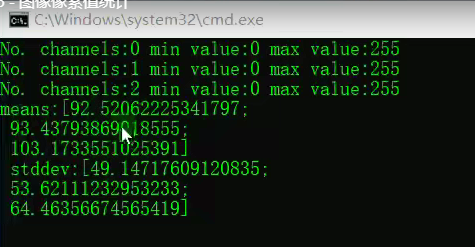
means , stddev,均值和方差都是3通道数据,要获取单通道数据需 means.at
第十四节课
图像几何形状的绘制
本节课介绍如何绘制椭圆,矩形,直线,圆等
void QuickDemo::drawing_demo(Mat &image){Rect rect;rect.x = 200;rect.y = 200;rect.width = 100;rect.height = 100;Mat bg = Mat::zeros(image.size(),image.type());rectangle(image, rect, Scalar(0, 0, 255), -1, 8, 0);//参数1为绘图的底图或者画布名称,//参数2位图片的起始,宽度,高度//参数3代表填充颜色。参数4大于0是线小于0是填充//参数5表示邻域填充,参数6默认值为0circle(bg, Point(350, 400), 15, Scalar(0, 0, 255), 2, LINE_AA, 0);//参数2位图片中心位置,参数3为半径为15的圆Mat dst;//addWeighted(image, 0.7, bg, 0.3, 0, dst);RotatedRect rtt;rtt.center = Point(200, 200);rtt.size = Size(100, 200);rtt.angle = 0.0;line(bg,Point(100,100),Point(350,400), Scalar(0, 0, 255), 8, LINE_AA, 0);//line_AA表示去掉锯齿ellipse(bg,rtt, Scalar(0, 0, 255), 2, 8);imshow("矩形的绘制",bg);}
第十五节课
随机数与随机颜色
本节主要介绍如何能产生一个随机数字和随机颜色,并且用线条的方式显示出来。
void QuickDemo::random_drawing(){Mat canvas = Mat::zeros(Size(512,512), CV_8UC3);int w = canvas.cols;int h = canvas.rows;RNG rng(12345);while (true){int c = waitKey(10);if (c == 27){break;}int x1 = rng.uniform(0,canvas.cols);int y1 = rng.uniform(0, h);int x2 = rng.uniform(0, canvas.cols);int y2 = rng.uniform(0, h);int b = rng.uniform(0, 255);int g = rng.uniform(0, 255);int r = rng.uniform(0, 255);canvas = Scalar(0,0,0);line(canvas, Point(x1, y1), Point(x2, y2), Scalar(b,g,r), 8, LINE_AA,0);//line_AA表示去掉锯齿imshow("随机绘制演示", canvas);}}
第十六节课
多边形填充与绘制
这节课介绍了2种多边形绘制的实现方式。
void QuickDemo::polyline_drawing_demo(Mat &image){Mat canvas = Mat::zeros(Size(512, 512), CV_8UC3);Point p1(100, 100);Point p2(350, 100);Point p3(450, 280);Point p4(320, 450);Point p5(80, 400);std::vector<Point>pts;//将5个点装入一个容器内。pts.push_back(p1);//未初始化数组容量,只能用pushback操作//如果初始化,可以用数组下标操作。pts.push_back(p2);pts.push_back(p3);pts.push_back(p4);pts.push_back(p5);//fillPoly(canvas, pts, Scalar(122, 155, 255), 8, 0);//填充多边形//polylines(canvas, pts, true, Scalar(0, 0, 255), 2, 8, 0);//绘制多边形/*参数1表示画布,参数2表示点集,参数3表示true,参数4颜色参数5表示线宽,参数6表示渲染方式,参数7表示相对左上角(0,0)的位置*///单个API搞定图片的绘制填充std::vector<std::vector<Point>>contours;contours.push_back(pts);drawContours(canvas,contours,-1, Scalar(0, 0, 255),-1);//参数2表示容器名称,参数3为正表示多边形的绘制,为负表示多边形的填充imshow("多边形绘制", canvas);}
第十六节课小结
第一种方式,通过标记各个点,然后存储到容器中,之后对容器中的点进行操作。填充多边形调用fillPoly,绘制多边形调用polylines。
第二种方式,使用一个API接口绘制。通过一个容器中的存储的点组成的另一个容器。
第十七节课
鼠标操作与响应
//参数1表示鼠标事件。Point sp(-1, -1);//鼠标的开始的位置Point ep(-1, -1);//鼠标的结束的位置Mat temp;static void on_draw(int event,int x,int y,int flags,void *userdata){Mat image = *((Mat*)userdata);if(event == EVENT_LBUTTONDOWN)//如果鼠标的左键按下{sp.x = x;sp.y = y;std::cout << "start point" <<sp<< std::endl;}else if (event == EVENT_LBUTTONUP){ep.x = x;ep.y = y;int dx = ep.x - sp.x;int dy = ep.y - sp.y;if (dx > 0 && dy > 0){Rect box(sp.x, sp.y, dx, dy);imshow("ROI区域", image(box));rectangle(image, box, Scalar(0, 0, 255), 2, 8, 0);imshow("鼠标绘制", image);sp.x = -1;sp.y = -1;//复位,为下一次做准备}}else if (event == EVENT_MOUSEMOVE){if (sp.x > 0 && sp.y > 0){ep.x = x;ep.y = y;int dx = ep.x - sp.x;int dy = ep.y - sp.y;if (dx > 0 && dy > 0){Rect box(sp.x, sp.y, dx, dy);temp.copyTo(image);rectangle(image, box, Scalar(0, 0, 255), 2, 8, 0);imshow("鼠标绘制", image);}}}}void QuickDemo::mouse_drawing_demo(Mat &image){namedWindow("鼠标绘制", WINDOW_AUTOSIZE);setMouseCallback("鼠标绘制", on_draw,(void*)(&image));//设置窗口的回调函数。参数1表示名称,参数2表示调用on_drawimshow("鼠标绘制", image);temp = image.clone();}

